نویسنده : مدیر سایت
پنج شنبه 25 آبان 1402
بازدید: 2303
زبان : فارسی
-23.jpg)
منویHome
منوی Homeمنوی پیشفرض برنامه ویکی ازپر کابرد ترین منوی های برنامه اکسل بوده، که اکثریت دستورات پراستفاده رادرخود گنجانیده است.

تمام منوی های برنامه اکسل جهت دسترسی سریع به گروه های فرعی تقسیم شده اند، که منوی homeهم از این قاعده مستثنی نبوده به گروه های فرعی زیر تقسیم شده است.
Clipboard1/7
گروه clipboardبیشتر به منظور انتقال متن استفاده میگردد ودارای زیرمجموعه های زیرمی باشد. تصویر زیرنشان دهنده گروه Clipboardمیباشد.
.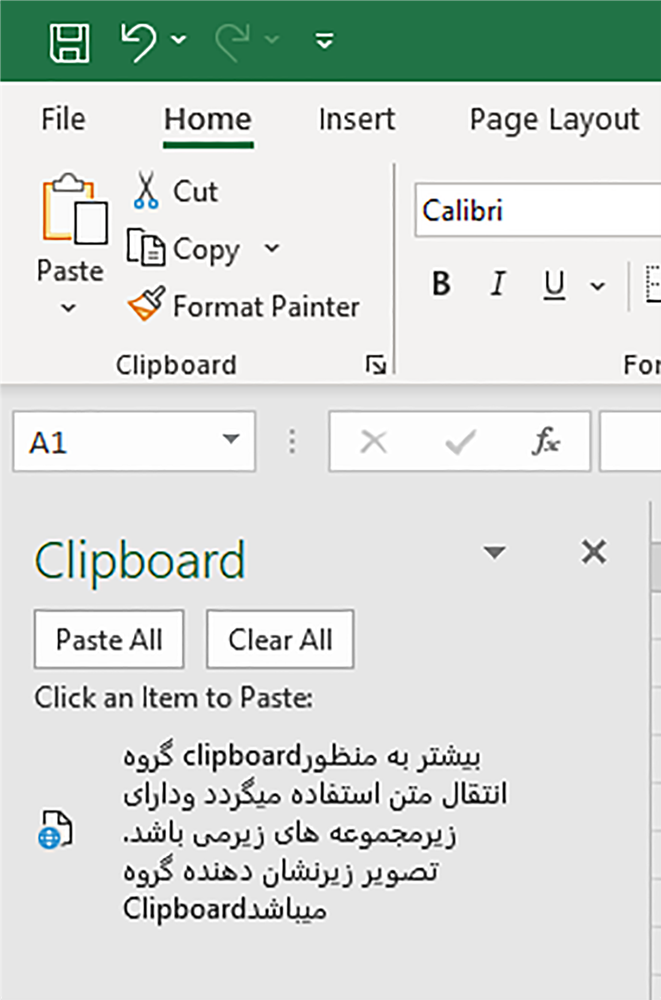
Cut: این فرمان جهت قطع نمودن ساحه انتخاب شده و انتقال آن به حافظه موقتی استفاده می شود. برای اجرای این کار نخست ساحه مربوطه را بلاک کرده سپس فرمان فوق را انتخاب می کنیم. قابل ذکراست برای استفاده کردن سریع از این گزینه از کلید ترکیبی ( ) Ctrl + xاستفاده کرده میتوانید.
Copy: این دستور ساحه بلاک شده روی صفحه را کپی و آنرا در حافظه موقت کامپیوتر جابجا می کند. برای اجرای این کار ابتدا محدوده مشخص را انتخاب نموده و سپس دستور فوق را اجرا می کنیم. قابل ذکراست برای استفاده کردن سریع از این گزینه از کلید ترکیبی ( ) Ctrl + cاستفاده کرده میتوانید.
Copy as picture: این دستور ساحه بلاک شده با فرمت تصویر کپی میگرد.
Format painter: این گزینه تنها جهت کپی گرفتن طرح متن مانند اندازه، رنگ و... استفاده میشود و با اصل متن کاری ندارد. بعداز کپی گرفتن طرح یا فورمت متن کافیست متنی که میخواهید طرح بالای آن تطبیق گردد با موس انتخاب نماید.
Past: این گزینه عمل cutو copyرا به نمایش میگذارد، یعنی متن که قبلاً توسط گزینه های cutو copyگرفته شده است را درجای مورد نظر انتقال میدهد. یعنی بدون این گزینه استفاده از cutو copyبی مفهوم است.
قابل ذکر است که برای استفاده سریع از این گزینه از کلید ترکیبی ( ) Ctrl + vو یا ( ) Shift + insertاستفاده کرده.
Past Special: توسط این دستور میتوانید محتویات یک صفحه و یا پروگرام دیگری که قبلاً کپی شده باشد به شکل خصوصی به برنامه Excelکپی کنید.
قابل ذکر است که برای استفاده سریع از این گزینه از کلید ترکیبی ( )Alt + Ctrl + vاستفاده کرده میتوانید. دارای زیرمجموعه های زیرمی باشد.
All: انتخاب این گزینه باعث می شود که جدول مورد نظر با تمام جزییات Pastشود (به جز عرض ستون که درگزینه های بعدی وجود دارد).
Formulas: این گزینه قالب فرمول کار شده روی اعداد را به روی اعداد دیگر هم Past میکند.
Values: این گزینه فقط مقدار (ارزش نهایی) راجابه جا میکند.
Formats: باانتخاب این گزینه فقط فرمت سلول (رنگ ، ضخامت ، خطوط، فرمت ها عددی و..). منتقل خواهد شد.
Comments: این گزینه فقط( commentsتوضیحات) سلول مبدا را به سلول مقصد منتقل خواهد کرد.
Validation: این گزینه فقط ( Data validationبخش اعتبار سنجی) سلول مبدا را به سلول مقصد منتقل خواهد کرد.
All using source theme: این گزینه فقط تمام موارد ویژگی های سلول مبدا را با حفظ ظاهر به سلول مقصد منتقل خواهد کرد (مشابه ALL).
All expect borders: تمام ویژگی های سلول مبدا را به سلول مقصد منتقل میکند بجز border (ضخامت یا کادر دور سلول).
Column widths: فقط عرض ستون مبدا را به سلول مقصد منقل میکند (همان کاری راکه گزینه Allانجام نمیداد).
Formulas and Number format: این گزینه فرمول کار شده روی اعداد را به روی اعداد دیگر منتقل میکند همراه با فرمت مربوطه.
All merging conditional formatting: انتخاب این گزینه باعث می شود تا اگر بروی جدول موردنظر از قوانین Conditional formatاستفاده کرده باشیم ، آنها را Pastکنیم.
Operation: دارای زیر مجموعه های زیر میباشد.
Add: این گزینه مقدار(ارزش) سلول مبدا را با مقدار(ارزش) سلول مقصد جمع خواهد کرد.
Subtract: این گزینه مقدار(ارزش) سلول مبدا را با مقدار(ارزش) سلول مقصدکم خواهد کرد.
Multiply: این گزینه مقدار(ارزش) سلول مبدا را با مقدار(ارزش) سلول مقصد ضرب خواهد کرد.
Divide: این گزینه مقدار(ارزش) سلول مبدا را با مقدار(ارزش) سلول مقصد تقسیم خواهد کرد.
Transpose: تمام اطلاعات سلول مبدا را با تمام ویژگی هایش به سلول مقصد منتقل میکند اما حالت چینش آنها راتغیر میدهد. یعنی اگر داده های شما بصورت عمودی باشد، آنها رابصورت افقی مرتب میکند واگر داده های شما افقی باشد، آنهارا بصورت عمودی مرتب خواهد کرد.
Skip blanks: تمام محتویات سلول مبدا را باتمام ویژگی ها به سلول مقصد منتقل خواهد کرد ولی اگر سلول مبدا خالی باشد، از سلول خالی صرف نظر کرده و آن را به سلول مقصد منتقل نخواهد کرد.
Past Link: آدرس سلول مبدا را به سلول مقصد منتقل خواهد کرد. یعنی اگر محتویات سلول مبدا را تغییر دهیم، آنگاه محتویات سلول مقصد هم تغییر خواهد کرد.
اما دوگزینه زیر در past specialنخواهید دید برای اینکه آنهارا مشاهده کنید باید به قسمتی که بروی عکس نمایشد داده شده است مراجعه کنید.
Picture: سلول مبدا را به صورت یک عکس میتواند به جای دیگر منتقل کند.
Linked picture: سلول مبدا را به صورت یک عکس میتوانید به جای دیگر منتقل کنید اما هرگاه مقدارسلول مبدا را تغییر دهید، محتویات عکس هم تغیرخواهد کرد.
Clipboard: این گزینه درقسمت پاین سمت راست گروه clipboard قراردارد وبرای دسترسی به آن باید بالای شکل تیرمانند کلیک نمود. این گزینه زمانی کابرد دارد که خواسته باشید چندین متن را همزمان copyو cutنموده اید ودرصورت ضرورت ازتمامی آنها استفاده نماید.
..jpg)
FONT2/7
این گروه ازمنو Homeیکی ازپردکاربردترین بخش ها جهت طرح وشکل دادن به متن میباشد و طبق شکل 16 دارای چندین زیرمجموعه می باشد.درپایین اسم هرگزینه ذکرگردیده که این اسم ها به شکل عادی قابل دید نمی باشدوبرای اسم هرگزینه باید اشاره گرماوس را بالای آن گزینه قراردهید.
..jpg)
Font: این گزینه به منظور تغییردادن شکل متن استفاده میشود. وبرای استفاده از این گزینه باید نخست متن مورد نظر را انتخاب وبعد از لیست فونت های موجود درکامپیوتر، یکی را بالای متن اعمال نماید.
Font size: این گزینه اندازه متن انتخاب شده به اندازه مورد نظر شما تغییر میدهید که این تغیرات بادرج نموده قیمت مورد نظر اعمال میگردد.
Increase font size: باکلیک برروی این گزینه متن انتخاب شده یک واحد بزرگتر میشود.
Decrease font size: باکلیک برروی این گزینه متن انتخاب شده یک واحد کوچکتر میشود.
Bold: این گزینه متن انتخاب شده را به شکل درشت تبدیل میکند.
Italic: این گزینه متن انتخاب شده را به شکل کج تبدیل میکند.
Underline: از این دستور میتوانیم که یک خط در پایین جمله خود قرار دهیم.
Double underline: این گزینه درزیر متن انتخاب شده دو خط ایجاد میکند.
Font color: این دستور برای رنگ دادن نوشته استفاده میشود.
Fill color: این دستور برای رنگ دادن زمینه جدول ما مورد استفاده قرار میگیرد.
Border: این دستور برای اضافه نمودن چوکات برای جدول مورد استفاده قرارمیگیرد و تنظیمات از قبیل پاک کردن ،borderاستایل دادن ، borderتغیر رنگ borderو...
Alignment3/7
این گروه منو Homeیکی از پرکاربردترین بخش های درزمینه جابجایی متن در صفحه میباشدوطبق شکل زیردارای زیر مجموعه زیر می باشد.
..jpg)
Top align: این دستور برای تعین متن در قسمت بالای سلول مورد استفاده قرار میگیرد (اگر سلول مورد نظر بزرگ باشد).
Middle align: این دستور برای تعیین متن در وسط سلول مورد استفاده قرار می گیرد (اگر سلول مورد نظر بزرگ باشد).
Bottom align: این دستور برای تعیین متن در قسمت پایین سلول مورد استفاده قرار می گیرید. (اگر سلول مورد نظر بزرگ باشد).
Alignment (left, center, right): این گزینه ها برای تراز بندی متن در داخل cellاستفاده میشود یعنی متن انتخاب شده را به طرف راست، چپ و مرکز تنظیم مینماید.
Increase indent & Decrease indent: این دوگزینه جهت زیاد و کم نمودن فاصـــله متن از border میباشد.
Right to left text direction ..jpg)
Left to right: انتخاب این گزینه باعث می شود که جهت نوشته ما از طرف چپ شروع شود.
Right to left: انتخاب این گزینه باعث می شود که جهت نوشته ما از طرف راست شروع شود.
Context: اگر این فرمان انتخاب باشد جهت متن ما به صورت اتوماتیک تغییر میکند. اگر فارسی تایپ کنیم جهت متن ما از سمت راست شروع می شود و اگر انگلیسی بنویسیم جهت متن ما از طرف چپ شروع می شود.
Wrap text: اگرما در یک سلول یک موضــوع طولانی را تایپ کنیم و یا موضــوعی تایپ کنیم که از سلول بیرون زده شود انتخاب این گزینه باعث می شود تا تمام موضوع که از سلول بیرون شده دوباره داخل سلول مورد نظر قرار بگیرد.
Merge cells:
..jpg)
- Merge center این گزینه باعث یکجا ساختن چند cellبه یک cellوهمچنان باعث قرار دادن متن دروسط حجره میگردد.
- Merge across: این گزینه باعث حذف خطوط ستون ها میگردد.
- Merge cells: این گزینه باعث یکجا ساختن چند cellبه یک cellمیگردد.
- Unmerge cell: این فرمان باعث برگشتن به حالت اولیه با تبدیل یک حجره به چندین حجره میشود.
Orientation: این گزینه برای تغییر جهت متن نوشته به زاویه ها مختلف مورد استفاده قرار می گیرد.
- Angle counterclockwise:با45درجه در جهت عقربه های ساعت. ...
.jpg)
- Angle clockwise:با 45 درجه خلاف جهت عقربه های ساعت.
- Vertical text: عمودی ازبالا به پایین
- Rotate text up:با90 درجه به سمت بالا
- Rotate text down:با90 درجه به سمت پایین
- Format cell alignment:باز کردن کادرFormat cell
Number4/7
این گروه شامل موضوعاتی از قبیل قالب تاریخ، ساعت،رکودهای خاص،شماره های تلفن به حالت های متفاوت و.... موضوعات شامل این گروه میشوند. .jpg)
General: این گزینه حالت عادی cellها می باشد. بدون هیچ فرمتی.
..jpg)
Number: این گزینه برای تعین نمودن قالب یک عدد بصورت دلخواه مورد استفاده قرار میگیرد. میتوانیم تعیین کنیم که عدد ما چند خانه اعشار داشته باشد و یا خانه های یکها،دها و... را میتوانیم توسط کاما جدا نماییم.
Currency: این گزینه برای اضافه نمودن واحد پولی بروی عدد مورد استفاده قرار می گیرد.
Accounting: این گزینه هم مانند گزینه Currencyعمل مینماید، با این تفاوت که بین عدد و واحد پولی یک فاصله ایجاد می کند که این قابلیت در گزینه Currencyنمیباشد.
Short date: این گزینه برای تعیین قالب دلخواه برای تاریخ مورد استفاده قرارمیگیرد بافرمت کوتاه صورت میگیرد.
Long Date: این گزینه برای تعیین قالب دلخواه برای تاریخ مورد اسـتفاده قرارمیگیرد بافرمت طولانی صـورت میگیرد.
Time: این گزینه برای تعیین قالب دلخواه برای ســاعت مورد اســتفاده قرار میگرد.
Percentage: این گزینه برای اضافه نمودن علامه درصدی بروی عدد مورد استفاده قرار میگیرد.
Fraction: در صـــورتی که این گزینه را بروی حجرات خود تطبیق کنیم، زمینه تبدیل نمودن یک کسر اعشار به عام و یا اختصار یک کسر و ...فراهم میشود.
Scientific: این گزینه اعداد مورد نظر را به صــورت علمی تحریر می کند. در صورتی که خواسته باشیم که در سایز و اندازه حجراتی از لیست ما کدام تغییر بوجود نیاید، از این فرمان استفاده مینماییم
Text: این گزینه برای حجراتی قابل تطبیق اســـت که برای همیشه متن وارد میشود.
Special: یک شماره را به عنوان کد پستی (کد پستی) ، شماره تلفن یا شماره تأمین اجتماعی نشان می دهد.
Custom: این گزینه هم به کمک فرمان Specialبرای فرمایشی ساختن هرچه بهتر اعداد میباشد.
توضیح: مثلا شما میخواهید یک IDیا یک شماره موبایل را داخل حجره ، مورد نظر بنویسد وقتی عدد اول IDیا شماره مبایل عدد صفر (0 )باشد عدد صفر (0) نوشته نمی شود که این مشکل به کمک فرمان و Customحل می گردد.
5/7طریقه کار
ابتدا هر تعداد از سلولهارا که خواستید انتخاب نمایید، سپس بالای گزینه customکلیک نمایید.کادر زیر باز میشود.
..jpg)
- باز شدن در داخل قسمت Typeبعضی از چیزها نوشته میباشد پس آن را پاک نموده و به طور دلخواه خود یک شکل شماره موبایل را طراحی نمایید. مانند این شکل را در آنجا بنویسید. 00-00-00(0000)
-بعد از طراحی نمودن روی گزینه Okکلیک نمایید.
Style6/7
...png)
همانطور که از نام آن استنباط میگردد برای رنگ بندی و شکل بندی استفاده میشود؛ اما گزینه هایی در این گروه وجود دارد که طبق شرط رنگ بندی را انجام میدهد . این گزینه از اهمیت بالای برخوردار است و برای یافت کردن داده های خاص مورد استفاده زیاد واقع میگردد.
Conditional Formatting:
وظیفه دارد تا طبق شرط مشخص شده مقدار ها را مشخص سازد. این عملیه مشخص سازی توسط رنگ یا یک شکل صورت میگیرد که در بخش ساخت گزارشات اهمیت زیادی دارد.
Highlight cells Rules: شامل گزینه های زیر میباشد.
Greater Than: مقدارهایی داخل سلول ها را که ازیک مقدار مشخص بیشتر باشد، فرمت دهی میکند. طور مثال: فرض کنید جدولی در قسمت فروشات دارید و دنبال فروشات اجناسی میگردد که به تعداد بیشتر از 400عدد فروخته شده باشند. ابتدا ستون تعداد را انتخاب میکنید سپس روی گزینه than greaterکلیک کرده و مقدار دلخواه را مشخص میکنید.
Less Than: مقدارهایی داخل سلول ها را که ازیک مقدار مشخص کوچکتر با شد، فرمت دهی میکند.
Between:مقدارهایی داخل سلول ها را که بین دو مقدار مشخص با شد، فرمت دهی میکند. بطور مثال فروش اجناس که تعدادشان بین 120تا 360عدد باشد را فرمت شان را به رنگ خاصی تغیر دهیم.
Equal: دنبال یک عدد دقیق میگردد. جنسی که به تعداد 410قلم فروخته شده است.
A Date Occurring: دنبال یک رخداد تاریخی میگردد. مثال دنبال اجناسی میگردید که در هفته گذشته یا دیروز فروخته اید. همچنین اجناسی که طی راه اند و قرار است تا هفته آینده به انبار شما اضافه شود.
Text That Contenting: بالای مقدار های متنی کار میکند. اگر دنبال نام یک جنس خاص میگردید. میتوانید از این خاصیت استفاده نمائید.
Duplicate Value: توسط این گزینه میتوانیم که طوری قانون بگذاریم که در یک لیست که اشخاص مشابه و یا اجناس مشابه موجود میباشد به رنگ خاص نشان داده شود.
Top / Bottom Rules: شامل زیر مجموعه ها زیر می باشد.
Top 10 Items: توسط این گزینه می توانیم طوری قانون اجرا نماییم که 10ویا اضافه تر از 10شخصی که بیشترین معاش را دارندبه یک رنگ خاص نشان داده شود.
Top ten percentage: توسط این فرمان می توان که براساس درصدی قانون بگذاریم. مثلا:در یک جدول اشخاص زیادی که حقوق بالامی گیرند ما می خواهیم که بیست درصد کسانیکه حقوق بالا می گیرند برای ما نشان داده شود.
Bottom ten item: توسط این گزینه می توانیم طوری قانون دهیم که سه ویا اضافه تر از سه شخص که پایین ترین معاش را دریک لیست می گیرند به یک رنگ خاص نشان داده می شود.
Bottom ten %: توسط این گزینه می توانیم که به اساس درصدی قانون بگذاریم مثلا: در یک جدول اشخاص زیادی حقوق کم میگیرند ما می خواهیم که بیست درصد کسانیکه حقوق پایین میگیرند برای ما نشان داده شود.
Above Average: اعداد داخل یک محدوده را برسی کرده اعدادی که بیشتر از میانگین هستند را فرمت دهی میکند.
Below Average: اعداد داخل یک محدوده را بررسی کرده اعدادی که کمتر از میانگین هستند را فرمت دهی میکند.
Data Bar: این گزینه برای تعیین نمودن گراف رنگی بر اساس بزرگترین و یا کوچکترین اعداد مورد نظر به روی حجره ها مورد استفاده قرار میگیرد.
Color Scales: این گزینه طوری است که اعداد بزرگ را به شکل رنگ تیره و کوچکترین عدد را به شکل کم رنگتر نشان می دهد.
Icon Sets: این گزینه برای تعین نمودن اعداد بنا به شکل ها یا علامت های مختلف مورد استفاده قرار میگیرد.
New Rules: توسط این گزینه ما می توانیم که شخصا به طور دلخواه به روی یک حجره قانون مورد نظر خود را اجراء نماییم.
Clear Rules: این گزینه برای پاک نمودن قانون های اجراء شده به روی حجرات مورد استفاده کنیم.
Manage Rules: این گزینه برای مدیریت نمودن به روی قوانین کار شده مورد استفاده قرار می گیرد.
Format as table: در این قسمت حالت های مختلف جدول هاست که می توانیم به روی جدول خود از آنها استفاده کنیم.
بعد از استفاده فرمت Tableبروی اطلاعات تب Designبصورت اتومات برای تنظیمات و تغییرات باز میگردد.
.png)
Properties: این گروه برای ایجاد تغییر در سایز و نام جدول استفاده میگردد.
Table Name: در کادر زیر میتوانیم برای Tableخود یک نام بدهیم.
Resize Table: توسط این گزینه میتوانیم سایز Tableخود را تغیر بدهیم.
طریقه کار:
رو ی فرمان Resize Tableکلیک کرده وپنجره زیر ظاهر میگردد.
..png)
بعد از ظاهر شدن کادر فوق میتوانیم اندازه tableرا انتخاب وروی okکلیک کنید.
Tools: این گروه برای یک سری تغییرات کلی مورد استفاده قرار میگیرد. و دارای زیر مجموعه زیر می باشد.
Summarize with PivotTable: توسط این گزینه میتوانیم گزارش گیری نمایم ودر قسمت Pivot Tableتوضیحات کامل ارایه میگردد.
Remove Duplicates: برای حذف مقدار های تکرای در یک Tableاستفاده میگردد.
Convert to Range: توسط این گزینه میتوانیم قالب بندی جدول را به حالت نرمال تیدیل کنیم.
Insert Slicer: این گزینه برای فیلترکردن اطلاعات جدول استفاده میگردد. بعد از کلیک نمودن پنجره زیر ظاهر میگردد.
بعد از تیک گذاشتن هرکدام از هیدرها تیبل یک کادری مانند شکل ذیل ظاهر میگردد.
با کلیک کردن روی هرکدام از نام ها تمام مشخصات مربوط به نام مذکور فیلتر میگردد.
نوت: زمانیکه کادر فوق ظاهر میکردد یک تب جدید بنام Optionکه تنظیمات پنجره فوق می باشد.دیده میشود
External Table Data: با استفاده از گزینه ها این گروه شما میتوانید از اطلاعات خود خروجی براساس. Visio pivot Diagram وSharePoint list به گیریم.
Table Style Option: یک سری Optionبرای تغیرات ظاهر تیبل استفاده میگردد و همچنان میتوانیم اطلاعات خود را فیلتر نمایم.
Totale Row: درصورت فعال نمودن این گزینه یک سطر درمجموع در آخر جدول ایجاد میگردد.
Banded Row: درصورت فعال نمودن این گزینه یک سطر به یک رنگ و سطر دیگر به رنگ دیگر نمایش داده میشود.
First Column: در صورت فعال نمودن این گزینه درجدول ستون اول به شکلی نمایش داده میشود که شکل آن از دیگر ستون ها متمایز میباشد.
Last Column: درصورت فعال نمودن این گزینه درجدول ستون آخر به شکلی نمایش داده میشود که شکل آن از دیگر ستون ها متمایز میباشد.
Banded Column: درصورت فعال نمودن این گزینه یک ستون به یک رنگ و ستون دیگر به رنگ دیگر نمایش داده میشود.
Filter Button: در صورت فعال بودن این گزینه فلش فیلتردر روی هیدرها تیبل دیده میشود که توسط آنها میتوانیم عمل فیلتر را انجام دهیم.
Table Style: از این قسمت شما میتوانید بالای جدول مورد نظرطرح های مختلف را اعمال نماید.
Cell Style: در این قسمت نیز حالت های مختلف جدول هاست که نسبت به Format as table ساده تر می باشد.
cells7/7
..png)
طبیعی است که در هنگام کار کردن، ضرورت به حذف بعضی از مقادیر یا اضافه کردن مقدار جدیدی در بین مقدار های قبلی پیدا خواهید کردید. گزینه های موجود در این بخش بر علاوه اضافه و کم کردن حجرات در اندازه و تعداد نیز میتواند تأثیر بگذارد. برای کم کردن سلولهل میتوانید از این گزینه ها استفاده کنید.
Insert: این گزینه برای اضافه نمودن سلول ، ردیف، ستون، و شیت استفاده می شود. که در ادامه تشریح میکنیم.
Insert cell: این گزینه برای اضافه نمودن سلول به یک جدول مورد استفاده قرار می گیرد.
Insert Sheet Row: این فرمان برای اضافه نمودن ردیف به یک جدول مورد استفاده قرارمیگیرد.
Insert Sheet Columns: این فرمان برای اضافه نمودن ستون به یک جدول مورد استفاده قرار میگیرد.
Insert Sheet: این فرمان برای اضافه نمودن شیت مورد استفاده قرار میگیرد.
Delet: این فرمان برای حذف نمودن سلول ، ردیف، ستون و شیت استفاده می شود.
Delete cells: این فرمان برای از بین حذف سلوها مورد استفاده قرار می گیرد.
Shift left cell: این گزینه سلول های انتخاب شده را از طرف چپ حذف مینمایند.
Cell Shift cells up: این گزینه سلول های انتخاب شده را از طرف بالا حذف مینمایند.
Entire rows: این گزینه سطری را که انتخاب شده ویا Cell Pointerدر آن قرار دارد را حذف مینمایند.
Entire columns: این گزینه باعث حذف شدن ستون که انتخاب شده ویا Cell Pointerدر آن قرار دارد.
Delete Sheet Rows: این گزینه برای حذف نمودن ردیف از یک جدول مورد استفاده قرار می گیرد.
Delete Sheet Columns: این گزینه برای حذف نمودن ستون از یک جدول مورد استفاده قرار می گیرد.
Delete Sheet: این گزینه برای حذف نمودن شیت مورد استفاده قرار میگیرد.
Format: توسط این گزینه می توانیم اندازه ستون ها ، ردیف ها، شیت ها،و... تغییر دهیم.
Row Height: این گزینه بخاطر تعیین نمودن طول یک سلول و یا یک ردیف مورد استفاده قرار می گیرد.
Auto fit row height: این گزینه برای برگرداندن اندازه استاندرد سلولها مورد استفاده قرار می گیرد.
Column Width: این گزینه برای تعیین نمودن عرض ستون مورد نظر استفاده میشود.
Auto fit column height: این گزینه عرض ستون را برار به اندازه متن منظم می سازد.
Default Width: این گزینه اندازه پیش فرض ستون ها را نشان می دهد.
Hide & Unhide: این گزینه بخاطر پنهان نمودن وظاهر نمودن ردیف ها، ستون ها و شیت ها مورد استفاده قرار می گیرد. که شامل موارد زیر میباشد.
Hide Row: این گزینه برای پنهان نمودن ردیف های انتخاب شده مورد استفاده قرارمی گیرد.
Hide Column: این گزینه برای پنهان نمودن ستون های انتخاب شده مورد استفاده قرارمی گیرد.
Hide Sheet: این گزینه برای پنهان نمودن شیت های انتخاب شده مورد استفاده قرارمی گیرد.
Unhide Row: این گزینه برای ظاهر نمودن ردیف های پنهان شده مورد استفاده قرارمیگیرد.
Unhide Column: این گزینه برای ظاهر نمودن ستون های پنهان شده مورد استفاده قرارمیگیرد.
Unhide Sheet: این گزینه برای ظاهر نمودن شیت های پنهان شده مورد استفاده قرارمی گیرد.
Rename sheet: این گزینه برای تبدیل نمودن نام شیت ها مورد استفاده قرارمی گیرد.
Move or copy sheet: این گزینه برای انتقال دادن شیت ها مورد استفاده قرار می گیرد. باکلیک نمودن روی این گزینه صفحه ای مانند تصویرزیر باز می شود.
..png)
اسم شیتی را که می خواهید، که شیت مورد نظر شما در کنار آن قرار گیرد را انتخاب نمایید.
با انتخاب نمودن Create a copyاز شیت یک کپی میگیرد.
Tab color: این گزینه برای تعیین نمودن رن مورد نظر بر روی شیت های مورد نظر مورد استفاده قرار میگیرد.
Protect sheet: این گزینه برای رمز گذاشتن و یا قفل نمودن شیت فعال مورد استفاده قرار می گیرد.
Editing8/7
در قدم اول علامت سیگما را مشاهده میکنید که میتواند فرمول های اکسل را اجرا کند. در ادامه به شرح گزینه های دیگر میپردازیم.
Fill: این قسمت برای کپی کردن محتویات سلول انتخاب شده استفاده میشود. بعضی مواقع ضروری است که داده هائی را از یک سلول کپی و در اطراف آن اضافه کنید. با انتخاب کردن سلول ای در آن متن وجود دارد و انتخاب خانه های اطراف آن میتوانید از این گزینه ها استفاده نمائید.
Down: در یک سلول مطلب را نوشته داریم می خواهیم در چند سلول پایین آن نیز همان مطلب باشد به هر اندازه که می خواهیم سلول های پایین را انتخاب نموده این گزینه را اجرا می کنیم. این گزینه از طریق میانبر (Ctrl +D)قابل اجرا است.
Right: در یک سلول مطلب را نوشته داریم و می خواهیم در چندسلول سمت راست آن نیز همان مطلب باشد به هر اندازه که می خواهیم سلول های سمت راست را انتخاب نموده واین فرمان را اجرا می کنیم. این فرمان از طریق میانبر (Ctrl+ R)قابل اجرا است.
up: در یک سلول مطلب را نوشته داریم می خواهیم در چند سلول بالای آن نیز همان مطلب باشد به هر اندازه که می خواهیم سلول های بالارا انتخاب نموده و این فرمان را اجرا می کنیم.
Left: در یک سلول مطلب را نوشته داریم می خواهیم در چند سلول سمت چپ آن نیز همان مطلب باشد به هر اندازه که می خواهیم سلول های سمت چپ راانتخاب نموده و این گزینه را اجرا می کنیم.
Across Work sheets: بوسیله این گزینه می توانیم محتویات یک sheetرا داخل تعداد از sheetهای انتخابی داخل Work bookکپی نماییم.
طرزکار:
ابتدا قسمتی که می خواهیم شامل دیگر sheetباشدکه میخواهیم بسازیم را انتخاب نموده
بعدا کلید Ctrlرا از روی صفحه کلید فشرده روی اسامی Sheetهای مورد نظر کلیک می کنیم تا فعال گردد.
سپس با اجرای گزینه Across Work sheetsمحتویات قسمت انتخاب شده به تمام sheetهای فعال بطور همزمان انتقال می یابد.
Series:
.png) .
.
هرگاه خواسته باشیم اعدادی را به یک ترتیب معین داخل صفحه بنویسیم از گزینه seriesاستفاده میکنیم. که با انتخاب series پنجره ای مانند تصویر زیر باز می گردد که شامل بخش های مختلف میباشد که به ترتیب زیر شرح می گردد.
Liner: با انتخاب نمودن این گزینه هر تعداد از سلول را که انتخاب کرده باشید به صورت پی در پی شماره گذاری می کند.
نکته: ناگفته نماند که در ابتدا باید عدد 1را داخل سلول نوشته و بعدا به هر اندازه که خواستید انتخاب نمایید وبعدا روی گزینه OKکلیک نمایید.
Growth: توسط این گزینه می توانیم که اعداد را به صورت ضرب یا یکی در میان در داخل سلول های انتخاب شده خانه پرمی نماییم.
طریقه کار:
ابتدا عدد 1را در داخل یکی از سلولها نوشته و بعد هر قدر از سلولها را که خواستید انتخاب نمایید.
بعدا روی گزینه seriesکلیک نموده در داخل صفحه ظاهر شده گزینه Growthرا انتخاب نمایید.
سپس اگر خواستید دوتایی ضرب نمایید پس در قسمت Step valueعدد 2را بنویسید و در قسمت stop Valueعددی را می خواهیم تا آنجا ضرب شود را انتخاب نمایید.مثلا عدد 2500را بنویسید بعدا روی گزینه Okکلیک نمایید. و نتیجه کار را مشاهده خواهید نمود.
Date: این گزینه برای طراحی نمودن یک ستون تاریخ به شکل صحیح آن به داخل یک جدول مورد استفاده قرار میگیرد. این گزینه برای این استفاده می شود که اگر ما در یک لیست تاریخ روزانه که شامل چند روز باشد را به صورت پی درپی نوشته باشیم که بخواهیم قانونی را طرح نماییم که روز های آخر هفته از لیست به صورت اتومات حذف نماییم. یعنی خود به لیست ما ظاهر نگردد.
طریقه کار:
ابتداء یک ستون که در آن تاریخ های روزمره در آن نوشته نوشته شده باشد را تهیه نمایید . بعدا از آن لیست مورد نظر را انتخاب نموده و از قسمت Fillروی فرمان seriesکلیک نمایید . در آن صفحه روی قسمت Dateکلیک نموده گزینه Weekdayرا انتخاب نموده okنمایید. بعد از Okنمودن شما مشاهده خواهید کرد که در لیست ظاهر شده جدید روز های آخر هفته دیده نمیشوند و به جای تاریخ روزهای بعدی نوشته میشود.
Auto fill:
طریقه کار:
ابتدایک متن داخل یکی از حجره ها بنوسید.
سپس هر قدر از حجره ها را که خواستید انتخاب نمایید.
بعد ازآن گزینه Auto fillرا انتخاب نموده گزینه Okرا کلیک نمایید.
Justify: این گزینه کلمه های متعددی که در یک سلول زیادتر نوشته شده باشد در خانه های پایین ترآن تقسیم می نماید.
..jpg)
نتیجه مانند تصویرمشخص خواهد شد.
..png)
طریقه کار: یک جمله را مانند تصویر زیر داخل یکی از سلول ها بنویسید. سپس کلمه اول جمله را انتخاب نموده و روی گزینه Justifyکلیک نمایید و سپس Okنمایید.
Clear: این گزینه برای پاک نمودن محتویات اجراء شده به روی حجره ها استفاده میشود که این گزینه شامل چهار بخش میباشد که قرار ذیل تشریح میگردد.
Clear Format: این گزینه فقط Formatیا حالت های داده شده سلول انتخاب شده را پاک می کند.
Clear contents: این گزینه محتویات سلول انتخاب شده را بدون Formatپاک می کند.
Clear Comment: این گزینه باعث از بین بردن نظریات و یا Commentها مورد استفاده قرار می گیرد.
Clear Hyperlinks: اگر قبلا از فصل Insertاز فرمان Hyperlinkاستفاده نموده باشید یعنی با یکی از فایل های دیگر داخل کامپیوتر ارتباط برقرار کرده باشید این فرمان آن ارتباط را پاک و از بین می برد.
بعد از برقراری ارتباط با کلیک نمودن روی این فرمان در کنار مسیر فایل ارتباطی علامتی مانند شکل زیذیل ظاهر می گردد.
Clear Hyperlink only: این گزینه فقط برای پاک نمودن ارتباط مورد استفاده قرار می گیرد.
Clear Hyperlink and format: اما این گزینه برای پاک نمودن ارتباط و حالت ارتباط مورد استفاده قرار می گیرد.
Remove Hyperlinks: این گزینه برای قطع نمودن ارتباط با دیگر فایل ها مورد استفاده قرار می گیرد.
Sort & Filter: این گزینه برای مرتب نمودن و پنهان نمودن اطلاعات مورد استفاده قرار می گیرد. با کلیک روی این فرمان لیسیتی باز می شود که قرار ذیل تشریح می گردد.
Sort A to Z: این گزینه برای مرتب نمودن اسم ها یا لغات بر اساس حرف Aتا حرف Zمی باشد.
Sort Z to A: این گزینه برای مرتب نمودن اسم ها یا لغات بر اساس حرف Zتا حرف Aمی باشد
Custom Sort: این گزینه برای تعیین ستون های دلخواه وبرای مرتب نمودن از Aتا Zیا از Z به Aمیباشد.
طریقه کار
ابتدا لیستی را که می خواهید به اساس حروف الفبا مرتب شودرا انتخاب نمایید. سوس روی فرمان Custom Sortکلیک نمایید تا صفحه ای مانند تصویر ذیل باز شود که قرار ذیل تشریح می گردد.
در این صفحه گزینه Continue with the current selection را انتخاب نموده تا صفحه ای مانند تصویرزیر باز شود.
..png)
در این صفحه در قسمت Sort byستون نام ستون مورد نظر را برای مرتب نمودن انتخاب نمایید و در قسمت Orderنوع مرتب نمودن را انتخاب نمایید. و سپس Okنمایید.
Filter: این گزینه برای پنهان نمودن اسم های دلخواه مورد استفاده قرار می گیرد.
طریقه کار:
ابتدا لیستی را بنویسید که شامل نام های باشد. سپس روی فرمان Filterکلیک نمایید. بعد در گوشه ای از عنوان لیست ما علامتی فعال می شود. مانند تصویر زیر.
..png)
طوری که مشاهده مینمایید در کنار عنوان لیست ما علامتی ظاهر می گردد که با کلیک نمودن
روی این علامت صفحه ای شامل موضوعات زیر باز می شود.
در این صفحه هر اسمی را که خواستید پنهان شود، انتخاب نمایید سپس روی گزینه Okکلیک نمایید تا اسم های مورد نظر پنهان شوند.
و برای برگشت دادن اسم پنهان شده روی فرمان Filterکلیک نمایید و از صفحه ظاهر شده نام پنهان شده را انتخاب نموده روی Okکلیک نمایید.
Clear: این گزینه برای حذف نمودن حالت فیلتر با پنهان سازی می باشد.
Reapply: این گزینه برای داخل نمودن موضوعات جدید به فیلتر قبلی می باشد.
طریقه کار:
ابتدا از لیست تهیه شده اسم های مورد نظر را فیلتر نمایید.
سپس در لیست خود اسم های جدیدرابنویسید و بعد از نوشتن اسم های جدید را انتخاب نمایید.
بعد از انتخاب نمودن، اسم های جدید هم داخل لیست فیلترمی شوند.
Find & Select: این گزینه برای پیدا کردن و انتخاب نمودن سلول مورد نظر میباشد که شامل بخش های مختلفی میباشد که در ادامه شرح داده میشود.
Fine (Ctrl + f): این گزینه برای جستجو سریع حرف، کلمه ، عبارت و... استفاده می شود ، برای انجام این فرمان اول ازمنوی Editing فرمان Findرا انتخاب نمایید سپس در محل Find whatحرف ، کلمه یا عبارت خود را نوشته وبالای دکمه Find Nextکلیک نمایید.
کامپیوترهمان محتوا را برای شما پیدا میکند.و اگر می خواهید تمامی حرف ،کلمه یا عبارت مشابه آن را به یک بارگی ببینید می توانید از Highlight all items find inاستفاده نمایید و تعیین نمایید که از کدام بخش سند خود میخواهید پیدا نمایید ، و بعد بالای گزینه Find Allکلیک نماید. و برای رد این فرمان از دکمه Cancelو یا از طریق کیبورد کلید ESCرا فشار دهید. و اگر دکمه Moreرا فشار دهیم فرمان های دیگری باز میشود ،
Match Case: اگر این دستور فعال باشد لغت را اگر به حروف بزرگ بنویسیم حروف بزرگ را پیدا مینمایند و اگر به حروف کو ک بینویسیم کو ک را پیدا می نماید اگر غیر فعال باشد همه آنها را (یعنی بزرگ و کو ک را پیدا مینماید).
Find Whole Words only: اگر این دستورفعال باشد لغت تحریر شده ای که جدا از لغات دیگر باشد پیدا می کند و اگر غیر فعال باشد لغت مورد نظر اگر با دیگر لغت شریک هم باشد دریافت مینماید
Use wild cards: با استفاده از این دستور می توانیم صرفا حرف اول و آخر یک لغت و یا جمله را بدهیم و همان مشخصات را پیدا میکند مثلا: A * Nتمام لغاتی که به حرف Aشروع وبه حرف Nختم شده دریافت مینماید.
Sounds Like: با استفاده از این دستور می توانیم لغاتی که در تلفظ هم آواز باشد پیدا کنیم.
Find all forms: با استفاده از این دستور می توانیم تمامی لغاتی که دارای یک Spellباشد پیدا نماییم یعنی اگر آن لغت با کدام لغت دیگر یکجا هم باشد آنرا پیدا مینماید.
طریقه کار:
نخست فایل خود را باز نمایید.
از منوی Editingفرمان Findرا کلیک کنید.
کلمه یا حرفی را که می خواهید پیدا کنید در جبعه Find whatبنویسید
بعد دکمه Find Nextرا برای پیدا نمودن کلمات مشابه آن کلیک کنید.
Replace (ctrl + h): این گزینه غرض تعویض نمودن کلمه یا عبارتی استفاده میشود،برای اجرای این گزینه از دستورات زیر پیروی کنید.
طریقه کار:
در جبعه Find whatحرف یا کلمه را که میخواهید آنرا تبدیل نمایید بنویسید.
در جبعه Replace whatحرف یا کلمه را می خواهید جایگزین کنید بنویسید.
بخاطر جایگرین نمودن یک حرف یا کلمه از دکمه Replaceو بخاطر تعویض همه حروف
یا کلمات مربوط از Replace Allاستفاده می شود.
go to: این فرمان برای رفتن به سلول های مورد نظر استفاده قرار می گیرد. توضیح: مثلا ما در یکی از حجره های اول قرار داریم اما برای رفتن به حجره های وسطی یا آخری از این فرمان استفاده مینماییم
طریقه کار:
ابتدا روی گزینه Go toکلیک نمایید، بعدا صفحه ای مانند تصویر زیر باز می شود.
..png)
در صفحه ، ظاهر شده در قسمت Referenceنام سلول مورد نظر را بنویسید تا به روی همان
سلول برود سپس روی گزینه Okکلیک نمایید.
نکته: ناگفته نماند که ستون ها به اساس حروف الفباء و ردیف ها به اساس اعداد می باشد که یک سلول از ستون و ردیف به دست می اید. (رجوع به صفحات اول)
Go to special: این فرمان برای رفتن به سلول های مختلف به صورت اختصاصی استفاده میشود که شامل چندین بخش میباشد که در ادامه شرح داده میشود.
..png)
Comments: این گزینه تمام نظریات درج شده نشان میدهد.
Constants: این گزینه برای نشان دادن متن ، اعداد و ...... داده هایی که وارد نمودیم مورد استفاده
قرار میگیرد.
Formula: این گزینه اعداد،متن و ....... را که توسط فورمول بوجود آمده اند برای ما نشان میدهد که شامل چند گزینه می باشد.
Number: این گزینه برای پیدا کردن فرمول های که مخصوص اعداد باشند استفاده میشود.
Text: این گزینه برای پیدا کردن فورمول های که مخصوص متن باشند استفاده می شوند.
Logical: این گزینه برای دریافت فورمول های منطقی مورد استفاده قرار می گیرد.
Errors: این گزینه برای پیدا کردن فورمول های که اشتباه کار شده باشند استفاده میشود.
Blank: این گزینه مارا به خانه خالی های اطراف متن مورد نظر میبرد.
Current Region: این گزینه منطقه کاری ما را در روی صفحه مشخص می کند.
Object: این گزینه تما اشیاء و اشکال درج شده به روی صفحه را نشان می دهد.
Column difference وRow difference: این گزینه ستون ها و یا قطار های مختلف جدول را برای ما نشان میدهد.
طریقه کار: ابتدا متنی را بنویسید که در چند ردیف یا ستون نوشته شده باشد. و بعدا داخل یکی از ردیف ها یا ستون ها عدد علاوه نمایید.
سپس لیست مورد نظر را انتخاب نموده از قسمت Go to Specialگزینه Row. نماییدOk را انتخاب نموده سپسColumn difference یاdifference
Precedents: اگر چند عدد را با هم جمع کرده باشیم ، در صورتیکه مجموعه این اعداد را انتخاب کنیم و بخواهیم که مشاهده کنیم که شامل کدام عدد میشود این گزینه را اجراء میکنیم.
Dependence: اگر چند عدد را با هم جمع کرده باشیم ، در صورتیکه یکی از این اعداد را انتخاب کنیم و بخواهیم که مشاهده کنیم که شامل کدام مجموعه میشود این گزینه را اجرا میکنیم.
Last cell: این فرمان آخرین سلول لست ما را نشان میدهد
Visible cells only: این گزینه ستون ها یا ردیف هایی که پنهان شده باشند را توسط یک خط نشان میدهد.
Conditional Formats: این گزینه ما را به سلول هایی میبرد ، که در آن قانون Conditional Formats کار شده باشد.
Data validation: این گزینه ما را به سلول هایی میبرد که در آن قانون Data validation کار شده باشد. قانون Data Validationرا در سربرگ Dataبطور مفصل مطالعه میکنیم.
Select Object: با فعال نمودن این گزینه تمام تمرکز برنامه به روی تصویر یا شکلی میباشد که روی صفحه برنامه اکسل وجود داشته یاشد.
نکته: در این حالت ما نمیتوانیم که داخل سلول ها چیزی بنویسیم.
-23.jpg)
منویHome
منوی Homeمنوی پیشفرض برنامه ویکی ازپر کابرد ترین منوی های برنامه اکسل بوده، که اکثریت دستورات پراستفاده رادرخود گنجانیده است.

تمام منوی های برنامه اکسل جهت دسترسی سریع به گروه های فرعی تقسیم شده اند، که منوی homeهم از این قاعده مستثنی نبوده به گروه های فرعی زیر تقسیم شده است.
Clipboard1/7
گروه clipboardبیشتر به منظور انتقال متن استفاده میگردد ودارای زیرمجموعه های زیرمی باشد. تصویر زیرنشان دهنده گروه Clipboardمیباشد.
.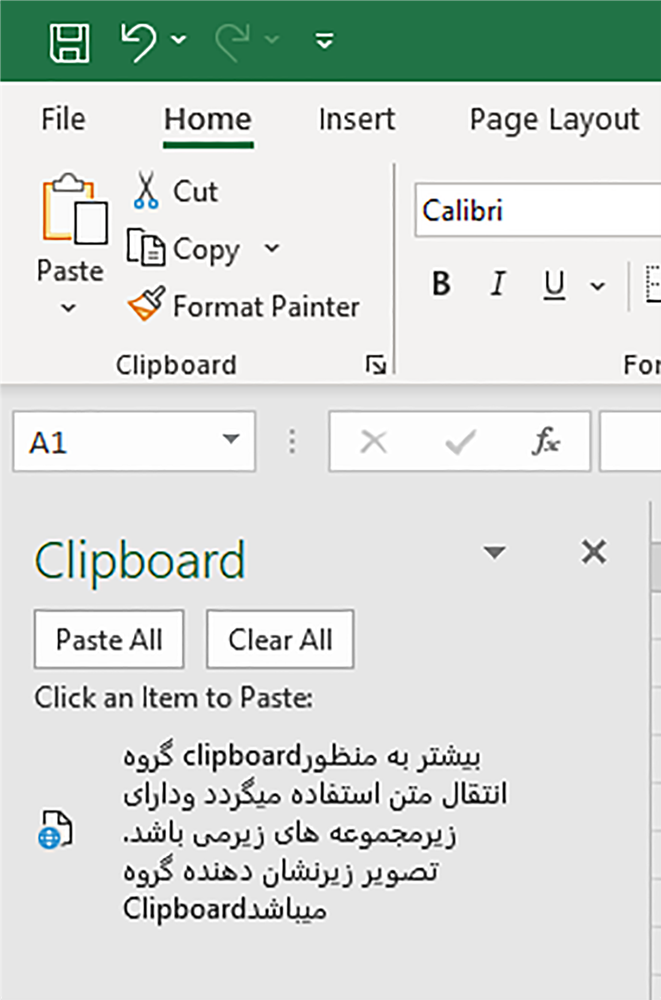
Cut: این فرمان جهت قطع نمودن ساحه انتخاب شده و انتقال آن به حافظه موقتی استفاده می شود. برای اجرای این کار نخست ساحه مربوطه را بلاک کرده سپس فرمان فوق را انتخاب می کنیم. قابل ذکراست برای استفاده کردن سریع از این گزینه از کلید ترکیبی ( ) Ctrl + xاستفاده کرده میتوانید.
Copy: این دستور ساحه بلاک شده روی صفحه را کپی و آنرا در حافظه موقت کامپیوتر جابجا می کند. برای اجرای این کار ابتدا محدوده مشخص را انتخاب نموده و سپس دستور فوق را اجرا می کنیم. قابل ذکراست برای استفاده کردن سریع از این گزینه از کلید ترکیبی ( ) Ctrl + cاستفاده کرده میتوانید.
Copy as picture: این دستور ساحه بلاک شده با فرمت تصویر کپی میگرد.
Format painter: این گزینه تنها جهت کپی گرفتن طرح متن مانند اندازه، رنگ و... استفاده میشود و با اصل متن کاری ندارد. بعداز کپی گرفتن طرح یا فورمت متن کافیست متنی که میخواهید طرح بالای آن تطبیق گردد با موس انتخاب نماید.
Past: این گزینه عمل cutو copyرا به نمایش میگذارد، یعنی متن که قبلاً توسط گزینه های cutو copyگرفته شده است را درجای مورد نظر انتقال میدهد. یعنی بدون این گزینه استفاده از cutو copyبی مفهوم است.
قابل ذکر است که برای استفاده سریع از این گزینه از کلید ترکیبی ( ) Ctrl + vو یا ( ) Shift + insertاستفاده کرده.
Past Special: توسط این دستور میتوانید محتویات یک صفحه و یا پروگرام دیگری که قبلاً کپی شده باشد به شکل خصوصی به برنامه Excelکپی کنید.
قابل ذکر است که برای استفاده سریع از این گزینه از کلید ترکیبی ( )Alt + Ctrl + vاستفاده کرده میتوانید. دارای زیرمجموعه های زیرمی باشد.
All: انتخاب این گزینه باعث می شود که جدول مورد نظر با تمام جزییات Pastشود (به جز عرض ستون که درگزینه های بعدی وجود دارد).
Formulas: این گزینه قالب فرمول کار شده روی اعداد را به روی اعداد دیگر هم Past میکند.
Values: این گزینه فقط مقدار (ارزش نهایی) راجابه جا میکند.
Formats: باانتخاب این گزینه فقط فرمت سلول (رنگ ، ضخامت ، خطوط، فرمت ها عددی و..). منتقل خواهد شد.
Comments: این گزینه فقط( commentsتوضیحات) سلول مبدا را به سلول مقصد منتقل خواهد کرد.
Validation: این گزینه فقط ( Data validationبخش اعتبار سنجی) سلول مبدا را به سلول مقصد منتقل خواهد کرد.
All using source theme: این گزینه فقط تمام موارد ویژگی های سلول مبدا را با حفظ ظاهر به سلول مقصد منتقل خواهد کرد (مشابه ALL).
All expect borders: تمام ویژگی های سلول مبدا را به سلول مقصد منتقل میکند بجز border (ضخامت یا کادر دور سلول).
Column widths: فقط عرض ستون مبدا را به سلول مقصد منقل میکند (همان کاری راکه گزینه Allانجام نمیداد).
Formulas and Number format: این گزینه فرمول کار شده روی اعداد را به روی اعداد دیگر منتقل میکند همراه با فرمت مربوطه.
All merging conditional formatting: انتخاب این گزینه باعث می شود تا اگر بروی جدول موردنظر از قوانین Conditional formatاستفاده کرده باشیم ، آنها را Pastکنیم.
Operation: دارای زیر مجموعه های زیر میباشد.
Add: این گزینه مقدار(ارزش) سلول مبدا را با مقدار(ارزش) سلول مقصد جمع خواهد کرد.
Subtract: این گزینه مقدار(ارزش) سلول مبدا را با مقدار(ارزش) سلول مقصدکم خواهد کرد.
Multiply: این گزینه مقدار(ارزش) سلول مبدا را با مقدار(ارزش) سلول مقصد ضرب خواهد کرد.
Divide: این گزینه مقدار(ارزش) سلول مبدا را با مقدار(ارزش) سلول مقصد تقسیم خواهد کرد.
Transpose: تمام اطلاعات سلول مبدا را با تمام ویژگی هایش به سلول مقصد منتقل میکند اما حالت چینش آنها راتغیر میدهد. یعنی اگر داده های شما بصورت عمودی باشد، آنها رابصورت افقی مرتب میکند واگر داده های شما افقی باشد، آنهارا بصورت عمودی مرتب خواهد کرد.
Skip blanks: تمام محتویات سلول مبدا را باتمام ویژگی ها به سلول مقصد منتقل خواهد کرد ولی اگر سلول مبدا خالی باشد، از سلول خالی صرف نظر کرده و آن را به سلول مقصد منتقل نخواهد کرد.
Past Link: آدرس سلول مبدا را به سلول مقصد منتقل خواهد کرد. یعنی اگر محتویات سلول مبدا را تغییر دهیم، آنگاه محتویات سلول مقصد هم تغییر خواهد کرد.
اما دوگزینه زیر در past specialنخواهید دید برای اینکه آنهارا مشاهده کنید باید به قسمتی که بروی عکس نمایشد داده شده است مراجعه کنید.
Picture: سلول مبدا را به صورت یک عکس میتواند به جای دیگر منتقل کند.
Linked picture: سلول مبدا را به صورت یک عکس میتوانید به جای دیگر منتقل کنید اما هرگاه مقدارسلول مبدا را تغییر دهید، محتویات عکس هم تغیرخواهد کرد.
Clipboard: این گزینه درقسمت پاین سمت راست گروه clipboard قراردارد وبرای دسترسی به آن باید بالای شکل تیرمانند کلیک نمود. این گزینه زمانی کابرد دارد که خواسته باشید چندین متن را همزمان copyو cutنموده اید ودرصورت ضرورت ازتمامی آنها استفاده نماید.
..jpg)
FONT2/7
این گروه ازمنو Homeیکی ازپردکاربردترین بخش ها جهت طرح وشکل دادن به متن میباشد و طبق شکل 16 دارای چندین زیرمجموعه می باشد.درپایین اسم هرگزینه ذکرگردیده که این اسم ها به شکل عادی قابل دید نمی باشدوبرای اسم هرگزینه باید اشاره گرماوس را بالای آن گزینه قراردهید.
..jpg)
Font: این گزینه به منظور تغییردادن شکل متن استفاده میشود. وبرای استفاده از این گزینه باید نخست متن مورد نظر را انتخاب وبعد از لیست فونت های موجود درکامپیوتر، یکی را بالای متن اعمال نماید.
Font size: این گزینه اندازه متن انتخاب شده به اندازه مورد نظر شما تغییر میدهید که این تغیرات بادرج نموده قیمت مورد نظر اعمال میگردد.
Increase font size: باکلیک برروی این گزینه متن انتخاب شده یک واحد بزرگتر میشود.
Decrease font size: باکلیک برروی این گزینه متن انتخاب شده یک واحد کوچکتر میشود.
Bold: این گزینه متن انتخاب شده را به شکل درشت تبدیل میکند.
Italic: این گزینه متن انتخاب شده را به شکل کج تبدیل میکند.
Underline: از این دستور میتوانیم که یک خط در پایین جمله خود قرار دهیم.
Double underline: این گزینه درزیر متن انتخاب شده دو خط ایجاد میکند.
Font color: این دستور برای رنگ دادن نوشته استفاده میشود.
Fill color: این دستور برای رنگ دادن زمینه جدول ما مورد استفاده قرار میگیرد.
Border: این دستور برای اضافه نمودن چوکات برای جدول مورد استفاده قرارمیگیرد و تنظیمات از قبیل پاک کردن ،borderاستایل دادن ، borderتغیر رنگ borderو...
Alignment3/7
این گروه منو Homeیکی از پرکاربردترین بخش های درزمینه جابجایی متن در صفحه میباشدوطبق شکل زیردارای زیر مجموعه زیر می باشد.
..jpg)
Top align: این دستور برای تعین متن در قسمت بالای سلول مورد استفاده قرار میگیرد (اگر سلول مورد نظر بزرگ باشد).
Middle align: این دستور برای تعیین متن در وسط سلول مورد استفاده قرار می گیرد (اگر سلول مورد نظر بزرگ باشد).
Bottom align: این دستور برای تعیین متن در قسمت پایین سلول مورد استفاده قرار می گیرید. (اگر سلول مورد نظر بزرگ باشد).
Alignment (left, center, right): این گزینه ها برای تراز بندی متن در داخل cellاستفاده میشود یعنی متن انتخاب شده را به طرف راست، چپ و مرکز تنظیم مینماید.
Increase indent & Decrease indent: این دوگزینه جهت زیاد و کم نمودن فاصـــله متن از border میباشد.
Right to left text direction ..jpg)
Left to right: انتخاب این گزینه باعث می شود که جهت نوشته ما از طرف چپ شروع شود.
Right to left: انتخاب این گزینه باعث می شود که جهت نوشته ما از طرف راست شروع شود.
Context: اگر این فرمان انتخاب باشد جهت متن ما به صورت اتوماتیک تغییر میکند. اگر فارسی تایپ کنیم جهت متن ما از سمت راست شروع می شود و اگر انگلیسی بنویسیم جهت متن ما از طرف چپ شروع می شود.
Wrap text: اگرما در یک سلول یک موضــوع طولانی را تایپ کنیم و یا موضــوعی تایپ کنیم که از سلول بیرون زده شود انتخاب این گزینه باعث می شود تا تمام موضوع که از سلول بیرون شده دوباره داخل سلول مورد نظر قرار بگیرد.
Merge cells:
..jpg)
- Merge center این گزینه باعث یکجا ساختن چند cellبه یک cellوهمچنان باعث قرار دادن متن دروسط حجره میگردد.
- Merge across: این گزینه باعث حذف خطوط ستون ها میگردد.
- Merge cells: این گزینه باعث یکجا ساختن چند cellبه یک cellمیگردد.
- Unmerge cell: این فرمان باعث برگشتن به حالت اولیه با تبدیل یک حجره به چندین حجره میشود.
Orientation: این گزینه برای تغییر جهت متن نوشته به زاویه ها مختلف مورد استفاده قرار می گیرد.
- Angle counterclockwise:با45درجه در جهت عقربه های ساعت. ...
.jpg)
- Angle clockwise:با 45 درجه خلاف جهت عقربه های ساعت.
- Vertical text: عمودی ازبالا به پایین
- Rotate text up:با90 درجه به سمت بالا
- Rotate text down:با90 درجه به سمت پایین
- Format cell alignment:باز کردن کادرFormat cell
Number4/7
این گروه شامل موضوعاتی از قبیل قالب تاریخ، ساعت،رکودهای خاص،شماره های تلفن به حالت های متفاوت و.... موضوعات شامل این گروه میشوند. .jpg)
General: این گزینه حالت عادی cellها می باشد. بدون هیچ فرمتی.
..jpg)
Number: این گزینه برای تعین نمودن قالب یک عدد بصورت دلخواه مورد استفاده قرار میگیرد. میتوانیم تعیین کنیم که عدد ما چند خانه اعشار داشته باشد و یا خانه های یکها،دها و... را میتوانیم توسط کاما جدا نماییم.
Currency: این گزینه برای اضافه نمودن واحد پولی بروی عدد مورد استفاده قرار می گیرد.
Accounting: این گزینه هم مانند گزینه Currencyعمل مینماید، با این تفاوت که بین عدد و واحد پولی یک فاصله ایجاد می کند که این قابلیت در گزینه Currencyنمیباشد.
Short date: این گزینه برای تعیین قالب دلخواه برای تاریخ مورد استفاده قرارمیگیرد بافرمت کوتاه صورت میگیرد.
Long Date: این گزینه برای تعیین قالب دلخواه برای تاریخ مورد اسـتفاده قرارمیگیرد بافرمت طولانی صـورت میگیرد.
Time: این گزینه برای تعیین قالب دلخواه برای ســاعت مورد اســتفاده قرار میگرد.
Percentage: این گزینه برای اضافه نمودن علامه درصدی بروی عدد مورد استفاده قرار میگیرد.
Fraction: در صـــورتی که این گزینه را بروی حجرات خود تطبیق کنیم، زمینه تبدیل نمودن یک کسر اعشار به عام و یا اختصار یک کسر و ...فراهم میشود.
Scientific: این گزینه اعداد مورد نظر را به صــورت علمی تحریر می کند. در صورتی که خواسته باشیم که در سایز و اندازه حجراتی از لیست ما کدام تغییر بوجود نیاید، از این فرمان استفاده مینماییم
Text: این گزینه برای حجراتی قابل تطبیق اســـت که برای همیشه متن وارد میشود.
Special: یک شماره را به عنوان کد پستی (کد پستی) ، شماره تلفن یا شماره تأمین اجتماعی نشان می دهد.
Custom: این گزینه هم به کمک فرمان Specialبرای فرمایشی ساختن هرچه بهتر اعداد میباشد.
توضیح: مثلا شما میخواهید یک IDیا یک شماره موبایل را داخل حجره ، مورد نظر بنویسد وقتی عدد اول IDیا شماره مبایل عدد صفر (0 )باشد عدد صفر (0) نوشته نمی شود که این مشکل به کمک فرمان و Customحل می گردد.
5/7طریقه کار
ابتدا هر تعداد از سلولهارا که خواستید انتخاب نمایید، سپس بالای گزینه customکلیک نمایید.کادر زیر باز میشود.
..jpg)
- باز شدن در داخل قسمت Typeبعضی از چیزها نوشته میباشد پس آن را پاک نموده و به طور دلخواه خود یک شکل شماره موبایل را طراحی نمایید. مانند این شکل را در آنجا بنویسید. 00-00-00(0000)
-بعد از طراحی نمودن روی گزینه Okکلیک نمایید.
Style6/7
...png)
همانطور که از نام آن استنباط میگردد برای رنگ بندی و شکل بندی استفاده میشود؛ اما گزینه هایی در این گروه وجود دارد که طبق شرط رنگ بندی را انجام میدهد . این گزینه از اهمیت بالای برخوردار است و برای یافت کردن داده های خاص مورد استفاده زیاد واقع میگردد.
Conditional Formatting:
وظیفه دارد تا طبق شرط مشخص شده مقدار ها را مشخص سازد. این عملیه مشخص سازی توسط رنگ یا یک شکل صورت میگیرد که در بخش ساخت گزارشات اهمیت زیادی دارد.
Highlight cells Rules: شامل گزینه های زیر میباشد.
Greater Than: مقدارهایی داخل سلول ها را که ازیک مقدار مشخص بیشتر باشد، فرمت دهی میکند. طور مثال: فرض کنید جدولی در قسمت فروشات دارید و دنبال فروشات اجناسی میگردد که به تعداد بیشتر از 400عدد فروخته شده باشند. ابتدا ستون تعداد را انتخاب میکنید سپس روی گزینه than greaterکلیک کرده و مقدار دلخواه را مشخص میکنید.
Less Than: مقدارهایی داخل سلول ها را که ازیک مقدار مشخص کوچکتر با شد، فرمت دهی میکند.
Between:مقدارهایی داخل سلول ها را که بین دو مقدار مشخص با شد، فرمت دهی میکند. بطور مثال فروش اجناس که تعدادشان بین 120تا 360عدد باشد را فرمت شان را به رنگ خاصی تغیر دهیم.
Equal: دنبال یک عدد دقیق میگردد. جنسی که به تعداد 410قلم فروخته شده است.
A Date Occurring: دنبال یک رخداد تاریخی میگردد. مثال دنبال اجناسی میگردید که در هفته گذشته یا دیروز فروخته اید. همچنین اجناسی که طی راه اند و قرار است تا هفته آینده به انبار شما اضافه شود.
Text That Contenting: بالای مقدار های متنی کار میکند. اگر دنبال نام یک جنس خاص میگردید. میتوانید از این خاصیت استفاده نمائید.
Duplicate Value: توسط این گزینه میتوانیم که طوری قانون بگذاریم که در یک لیست که اشخاص مشابه و یا اجناس مشابه موجود میباشد به رنگ خاص نشان داده شود.
Top / Bottom Rules: شامل زیر مجموعه ها زیر می باشد.
Top 10 Items: توسط این گزینه می توانیم طوری قانون اجرا نماییم که 10ویا اضافه تر از 10شخصی که بیشترین معاش را دارندبه یک رنگ خاص نشان داده شود.
Top ten percentage: توسط این فرمان می توان که براساس درصدی قانون بگذاریم. مثلا:در یک جدول اشخاص زیادی که حقوق بالامی گیرند ما می خواهیم که بیست درصد کسانیکه حقوق بالا می گیرند برای ما نشان داده شود.
Bottom ten item: توسط این گزینه می توانیم طوری قانون دهیم که سه ویا اضافه تر از سه شخص که پایین ترین معاش را دریک لیست می گیرند به یک رنگ خاص نشان داده می شود.
Bottom ten %: توسط این گزینه می توانیم که به اساس درصدی قانون بگذاریم مثلا: در یک جدول اشخاص زیادی حقوق کم میگیرند ما می خواهیم که بیست درصد کسانیکه حقوق پایین میگیرند برای ما نشان داده شود.
Above Average: اعداد داخل یک محدوده را برسی کرده اعدادی که بیشتر از میانگین هستند را فرمت دهی میکند.
Below Average: اعداد داخل یک محدوده را بررسی کرده اعدادی که کمتر از میانگین هستند را فرمت دهی میکند.
Data Bar: این گزینه برای تعیین نمودن گراف رنگی بر اساس بزرگترین و یا کوچکترین اعداد مورد نظر به روی حجره ها مورد استفاده قرار میگیرد.
Color Scales: این گزینه طوری است که اعداد بزرگ را به شکل رنگ تیره و کوچکترین عدد را به شکل کم رنگتر نشان می دهد.
Icon Sets: این گزینه برای تعین نمودن اعداد بنا به شکل ها یا علامت های مختلف مورد استفاده قرار میگیرد.
New Rules: توسط این گزینه ما می توانیم که شخصا به طور دلخواه به روی یک حجره قانون مورد نظر خود را اجراء نماییم.
Clear Rules: این گزینه برای پاک نمودن قانون های اجراء شده به روی حجرات مورد استفاده کنیم.
Manage Rules: این گزینه برای مدیریت نمودن به روی قوانین کار شده مورد استفاده قرار می گیرد.
Format as table: در این قسمت حالت های مختلف جدول هاست که می توانیم به روی جدول خود از آنها استفاده کنیم.
بعد از استفاده فرمت Tableبروی اطلاعات تب Designبصورت اتومات برای تنظیمات و تغییرات باز میگردد.
.png)
Properties: این گروه برای ایجاد تغییر در سایز و نام جدول استفاده میگردد.
Table Name: در کادر زیر میتوانیم برای Tableخود یک نام بدهیم.
Resize Table: توسط این گزینه میتوانیم سایز Tableخود را تغیر بدهیم.
طریقه کار:
رو ی فرمان Resize Tableکلیک کرده وپنجره زیر ظاهر میگردد.
..png)
بعد از ظاهر شدن کادر فوق میتوانیم اندازه tableرا انتخاب وروی okکلیک کنید.
Tools: این گروه برای یک سری تغییرات کلی مورد استفاده قرار میگیرد. و دارای زیر مجموعه زیر می باشد.
Summarize with PivotTable: توسط این گزینه میتوانیم گزارش گیری نمایم ودر قسمت Pivot Tableتوضیحات کامل ارایه میگردد.
Remove Duplicates: برای حذف مقدار های تکرای در یک Tableاستفاده میگردد.
Convert to Range: توسط این گزینه میتوانیم قالب بندی جدول را به حالت نرمال تیدیل کنیم.
Insert Slicer: این گزینه برای فیلترکردن اطلاعات جدول استفاده میگردد. بعد از کلیک نمودن پنجره زیر ظاهر میگردد.
بعد از تیک گذاشتن هرکدام از هیدرها تیبل یک کادری مانند شکل ذیل ظاهر میگردد.
با کلیک کردن روی هرکدام از نام ها تمام مشخصات مربوط به نام مذکور فیلتر میگردد.
نوت: زمانیکه کادر فوق ظاهر میکردد یک تب جدید بنام Optionکه تنظیمات پنجره فوق می باشد.دیده میشود
External Table Data: با استفاده از گزینه ها این گروه شما میتوانید از اطلاعات خود خروجی براساس. Visio pivot Diagram وSharePoint list به گیریم.
Table Style Option: یک سری Optionبرای تغیرات ظاهر تیبل استفاده میگردد و همچنان میتوانیم اطلاعات خود را فیلتر نمایم.
Totale Row: درصورت فعال نمودن این گزینه یک سطر درمجموع در آخر جدول ایجاد میگردد.
Banded Row: درصورت فعال نمودن این گزینه یک سطر به یک رنگ و سطر دیگر به رنگ دیگر نمایش داده میشود.
First Column: در صورت فعال نمودن این گزینه درجدول ستون اول به شکلی نمایش داده میشود که شکل آن از دیگر ستون ها متمایز میباشد.
Last Column: درصورت فعال نمودن این گزینه درجدول ستون آخر به شکلی نمایش داده میشود که شکل آن از دیگر ستون ها متمایز میباشد.
Banded Column: درصورت فعال نمودن این گزینه یک ستون به یک رنگ و ستون دیگر به رنگ دیگر نمایش داده میشود.
Filter Button: در صورت فعال بودن این گزینه فلش فیلتردر روی هیدرها تیبل دیده میشود که توسط آنها میتوانیم عمل فیلتر را انجام دهیم.
Table Style: از این قسمت شما میتوانید بالای جدول مورد نظرطرح های مختلف را اعمال نماید.
Cell Style: در این قسمت نیز حالت های مختلف جدول هاست که نسبت به Format as table ساده تر می باشد.
cells7/7
..png)
طبیعی است که در هنگام کار کردن، ضرورت به حذف بعضی از مقادیر یا اضافه کردن مقدار جدیدی در بین مقدار های قبلی پیدا خواهید کردید. گزینه های موجود در این بخش بر علاوه اضافه و کم کردن حجرات در اندازه و تعداد نیز میتواند تأثیر بگذارد. برای کم کردن سلولهل میتوانید از این گزینه ها استفاده کنید.
Insert: این گزینه برای اضافه نمودن سلول ، ردیف، ستون، و شیت استفاده می شود. که در ادامه تشریح میکنیم.
Insert cell: این گزینه برای اضافه نمودن سلول به یک جدول مورد استفاده قرار می گیرد.
Insert Sheet Row: این فرمان برای اضافه نمودن ردیف به یک جدول مورد استفاده قرارمیگیرد.
Insert Sheet Columns: این فرمان برای اضافه نمودن ستون به یک جدول مورد استفاده قرار میگیرد.
Insert Sheet: این فرمان برای اضافه نمودن شیت مورد استفاده قرار میگیرد.
Delet: این فرمان برای حذف نمودن سلول ، ردیف، ستون و شیت استفاده می شود.
Delete cells: این فرمان برای از بین حذف سلوها مورد استفاده قرار می گیرد.
Shift left cell: این گزینه سلول های انتخاب شده را از طرف چپ حذف مینمایند.
Cell Shift cells up: این گزینه سلول های انتخاب شده را از طرف بالا حذف مینمایند.
Entire rows: این گزینه سطری را که انتخاب شده ویا Cell Pointerدر آن قرار دارد را حذف مینمایند.
Entire columns: این گزینه باعث حذف شدن ستون که انتخاب شده ویا Cell Pointerدر آن قرار دارد.
Delete Sheet Rows: این گزینه برای حذف نمودن ردیف از یک جدول مورد استفاده قرار می گیرد.
Delete Sheet Columns: این گزینه برای حذف نمودن ستون از یک جدول مورد استفاده قرار می گیرد.
Delete Sheet: این گزینه برای حذف نمودن شیت مورد استفاده قرار میگیرد.
Format: توسط این گزینه می توانیم اندازه ستون ها ، ردیف ها، شیت ها،و... تغییر دهیم.
Row Height: این گزینه بخاطر تعیین نمودن طول یک سلول و یا یک ردیف مورد استفاده قرار می گیرد.
Auto fit row height: این گزینه برای برگرداندن اندازه استاندرد سلولها مورد استفاده قرار می گیرد.
Column Width: این گزینه برای تعیین نمودن عرض ستون مورد نظر استفاده میشود.
Auto fit column height: این گزینه عرض ستون را برار به اندازه متن منظم می سازد.
Default Width: این گزینه اندازه پیش فرض ستون ها را نشان می دهد.
Hide & Unhide: این گزینه بخاطر پنهان نمودن وظاهر نمودن ردیف ها، ستون ها و شیت ها مورد استفاده قرار می گیرد. که شامل موارد زیر میباشد.
Hide Row: این گزینه برای پنهان نمودن ردیف های انتخاب شده مورد استفاده قرارمی گیرد.
Hide Column: این گزینه برای پنهان نمودن ستون های انتخاب شده مورد استفاده قرارمی گیرد.
Hide Sheet: این گزینه برای پنهان نمودن شیت های انتخاب شده مورد استفاده قرارمی گیرد.
Unhide Row: این گزینه برای ظاهر نمودن ردیف های پنهان شده مورد استفاده قرارمیگیرد.
Unhide Column: این گزینه برای ظاهر نمودن ستون های پنهان شده مورد استفاده قرارمیگیرد.
Unhide Sheet: این گزینه برای ظاهر نمودن شیت های پنهان شده مورد استفاده قرارمی گیرد.
Rename sheet: این گزینه برای تبدیل نمودن نام شیت ها مورد استفاده قرارمی گیرد.
Move or copy sheet: این گزینه برای انتقال دادن شیت ها مورد استفاده قرار می گیرد. باکلیک نمودن روی این گزینه صفحه ای مانند تصویرزیر باز می شود.
..png)
اسم شیتی را که می خواهید، که شیت مورد نظر شما در کنار آن قرار گیرد را انتخاب نمایید.
با انتخاب نمودن Create a copyاز شیت یک کپی میگیرد.
Tab color: این گزینه برای تعیین نمودن رن مورد نظر بر روی شیت های مورد نظر مورد استفاده قرار میگیرد.
Protect sheet: این گزینه برای رمز گذاشتن و یا قفل نمودن شیت فعال مورد استفاده قرار می گیرد.
Editing8/7
در قدم اول علامت سیگما را مشاهده میکنید که میتواند فرمول های اکسل را اجرا کند. در ادامه به شرح گزینه های دیگر میپردازیم.
Fill: این قسمت برای کپی کردن محتویات سلول انتخاب شده استفاده میشود. بعضی مواقع ضروری است که داده هائی را از یک سلول کپی و در اطراف آن اضافه کنید. با انتخاب کردن سلول ای در آن متن وجود دارد و انتخاب خانه های اطراف آن میتوانید از این گزینه ها استفاده نمائید.
Down: در یک سلول مطلب را نوشته داریم می خواهیم در چند سلول پایین آن نیز همان مطلب باشد به هر اندازه که می خواهیم سلول های پایین را انتخاب نموده این گزینه را اجرا می کنیم. این گزینه از طریق میانبر (Ctrl +D)قابل اجرا است.
Right: در یک سلول مطلب را نوشته داریم و می خواهیم در چندسلول سمت راست آن نیز همان مطلب باشد به هر اندازه که می خواهیم سلول های سمت راست را انتخاب نموده واین فرمان را اجرا می کنیم. این فرمان از طریق میانبر (Ctrl+ R)قابل اجرا است.
up: در یک سلول مطلب را نوشته داریم می خواهیم در چند سلول بالای آن نیز همان مطلب باشد به هر اندازه که می خواهیم سلول های بالارا انتخاب نموده و این فرمان را اجرا می کنیم.
Left: در یک سلول مطلب را نوشته داریم می خواهیم در چند سلول سمت چپ آن نیز همان مطلب باشد به هر اندازه که می خواهیم سلول های سمت چپ راانتخاب نموده و این گزینه را اجرا می کنیم.
Across Work sheets: بوسیله این گزینه می توانیم محتویات یک sheetرا داخل تعداد از sheetهای انتخابی داخل Work bookکپی نماییم.
طرزکار:
ابتدا قسمتی که می خواهیم شامل دیگر sheetباشدکه میخواهیم بسازیم را انتخاب نموده
بعدا کلید Ctrlرا از روی صفحه کلید فشرده روی اسامی Sheetهای مورد نظر کلیک می کنیم تا فعال گردد.
سپس با اجرای گزینه Across Work sheetsمحتویات قسمت انتخاب شده به تمام sheetهای فعال بطور همزمان انتقال می یابد.
Series: هرگاه خواسته باشیم اعدادی را به یک ترتیب معین داخل صفحه بنویسیم از گزینه seriesاستفاده میکنیم. که با انتخاب series پنجره ای مانند تصویر زیر باز می گردد که شامل بخش های مختلف میباشد که به ترتیب زیر شرح می گردد.
Liner: با انتخاب نمودن این گزینه هر تعداد از سلول را که انتخاب کرده باشید به صورت پی در پی شماره گذاری می کند.
نکته: ناگفته نماند که در ابتدا باید عدد 1را داخل سلول نوشته و بعدا به هر اندازه که خواستید انتخاب نمایید وبعدا روی گزینه OKکلیک نمایید.
Growth: توسط این گزینه می توانیم که اعداد را به صورت ضرب یا یکی در میان در داخل سلول های انتخاب شده خانه پرمی نماییم.
طریقه کار:
ابتدا عدد 1را در داخل یکی از سلولها نوشته و بعد هر قدر از سلولها را که خواستید انتخاب نمایید.
بعدا روی گزینه seriesکلیک نموده در داخل صفحه ظاهر شده گزینه Growthرا انتخاب نمایید.
سپس اگر خواستید دوتایی ضرب نمایید پس در قسمت Step valueعدد 2را بنویسید و در قسمت stop Valueعددی را می خواهیم تا آنجا ضرب شود را انتخاب نمایید.مثلا عدد 2500را بنویسید بعدا روی گزینه Okکلیک نمایید. و نتیجه کار را مشاهده خواهید نمود.
Date: این گزینه برای طراحی نمودن یک ستون تاریخ به شکل صحیح آن به داخل یک جدول مورد استفاده قرار میگیرد. این گزینه برای این استفاده می شود که اگر ما در یک لیست تاریخ روزانه که شامل چند روز باشد را به صورت پی درپی نوشته باشیم که بخواهیم قانونی را طرح نماییم که روز های آخر هفته از لیست به صورت اتومات حذف نماییم. یعنی خود به لیست ما ظاهر نگردد.
طریقه کار:
ابتداء یک ستون که در آن تاریخ های روزمره در آن نوشته نوشته شده باشد را تهیه نمایید . بعدا از آن لیست مورد نظر را انتخاب نموده و از قسمت Fillروی فرمان seriesکلیک نمایید . در آن صفحه روی قسمت Dateکلیک نموده گزینه Weekdayرا انتخاب نموده okنمایید. بعد از Okنمودن شما مشاهده خواهید کرد که در لیست ظاهر شده جدید روز های آخر هفته دیده نمیشوند و به جای تاریخ روزهای بعدی نوشته میشود.
Auto fill:
طریقه کار:
ابتدایک متن داخل یکی از حجره ها بنوسید.
سپس هر قدر از حجره ها را که خواستید انتخاب نمایید.
بعد ازآن گزینه Auto fillرا انتخاب نموده گزینه Okرا کلیک نمایید.
Justify: این گزینه کلمه های متعددی که در یک سلول زیادتر نوشته شده باشد در خانه های پایین ترآن تقسیم می نماید.
طریقه کار: یک جمله را مانند تصویر زیر داخل یکی از سلول ها بنویسید. سپس کلمه اول جمله را انتخاب نموده و روی گزینه Justifyکلیک نمایید و سپس Okنمایید.
Clear: این گزینه برای پاک نمودن محتویات اجراء شده به روی حجره ها استفاده میشود که این گزینه شامل چهار بخش میباشد که قرار ذیل تشریح میگردد.
Clear Format: این گزینه فقط Formatیا حالت های داده شده سلول انتخاب شده را پاک می کند.
Clear contents: این گزینه محتویات سلول انتخاب شده را بدون Formatپاک می کند.
Clear Comment: این گزینه باعث از بین بردن نظریات و یا Commentها مورد استفاده قرار می گیرد.
Clear Hyperlinks: اگر قبلا از فصل Insertاز فرمان Hyperlinkاستفاده نموده باشید یعنی با یکی از فایل های دیگر داخل کامپیوتر ارتباط برقرار کرده باشید این فرمان آن ارتباط را پاک و از بین می برد.
بعد از برقراری ارتباط با کلیک نمودن روی این فرمان در کنار مسیر فایل ارتباطی علامتی مانند شکل زیذیل ظاهر می گردد.
Clear Hyperlink only: این گزینه فقط برای پاک نمودن ارتباط مورد استفاده قرار می گیرد.
Clear Hyperlink and format: اما این گزینه برای پاک نمودن ارتباط و حالت ارتباط مورد استفاده قرار می گیرد.
Remove Hyperlinks: این گزینه برای قطع نمودن ارتباط با دیگر فایل ها مورد استفاده قرار می گیرد.
Sort & Filter: این گزینه برای مرتب نمودن و پنهان نمودن اطلاعات مورد استفاده قرار می گیرد. با کلیک روی این فرمان لیسیتی باز می شود که قرار ذیل تشریح می گردد.
Sort A to Z: این گزینه برای مرتب نمودن اسم ها یا لغات بر اساس حرف Aتا حرف Zمی باشد.
Sort Z to A: این گزینه برای مرتب نمودن اسم ها یا لغات بر اساس حرف Zتا حرف Aمی باشد
Custom Sort: این گزینه برای تعیین ستون های دلخواه وبرای مرتب نمودن از Aتا Zیا از Z به Aمیباشد.
طریقه کار
ابتدا لیستی را که می خواهید به اساس حروف الفبا مرتب شودرا انتخاب نمایید. سوس روی فرمان Custom Sortکلیک نمایید تا صفحه ای مانند تصویر ذیل باز شود که قرار ذیل تشریح می گردد.
در این صفحه گزینه Continue with the current selection را انتخاب نموده تا صفحه ای مانند تصویرزیر باز شود.
در این صفحه در قسمت Sort byستون نام ستون مورد نظر را برای مرتب نمودن انتخاب نمایید و در قسمت Orderنوع مرتب نمودن را انتخاب نمایید. و سپس Okنمایید.
Filter: این گزینه برای پنهان نمودن اسم های دلخواه مورد استفاده قرار می گیرد.
طریقه کار:
ابتدا لیستی را بنویسید که شامل نام های باشد. سپس روی فرمان Filterکلیک نمایید. بعد در گوشه ای از عنوان لیست ما علامتی فعال می شود. مانند تصویر زیر
طوری که مشاهده مینمایید در کنار عنوان لیست ما علامتی ظاهر می گردد که با کلیک نمودن
روی این علامت صفحه ای شامل موضوعات زیر باز می شود.
در این صفحه هر اسمی را که خواستید پنهان شود، انتخاب نمایید سپس روی گزینه Okکلیک نمایید تا اسم های مورد نظر پنهان شوند.
و برای برگشت دادن اسم پنهان شده روی فرمان Filterکلیک نمایید و از صفحه ظاهر شده نام پنهان شده را انتخاب نموده روی Okکلیک نمایید.
Clear: این گزینه برای حذف نمودن حالت فیلتر با پنهان سازی می باشد.
Reapply: این گزینه برای داخل نمودن موضوعات جدید به فیلتر قبلی می باشد.
طریقه کار:
ابتدا از لیست تهیه شده اسم های مورد نظر را فیلتر نمایید.
سپس در لیست خود اسم های جدیدرابنویسید و بعد از نوشتن اسم های جدید را انتخاب نمایید.
بعد از انتخاب نمودن، اسم های جدید هم داخل لیست فیلترمی شوند.
Find & Select: این گزینه برای پیدا کردن و انتخاب نمودن سلول مورد نظر میباشد که شامل بخش های مختلفی میباشد که در ادامه شرح داده میشود.
Fine (Ctrl + f): این گزینه برای جستجو سریع حرف، کلمه ، عبارت و... استفاده می شود ، برای انجام این فرمان اول ازمنوی Editing فرمان Findرا انتخاب نمایید سپس در محل Find whatحرف ، کلمه یا عبارت خود را نوشته وبالای دکمه Find Nextکلیک نمایید.
کامپیوترهمان محتوا را برای شما پیدا میکند.و اگر می خواهید تمامی حرف ،کلمه یا عبارت مشابه آن را به یک بارگی ببینید می توانید از Highlight all items find inاستفاده نمایید و تعیین نمایید که از کدام بخش سند خود میخواهید پیدا نمایید ، و بعد بالای گزینه Find Allکلیک نماید. و برای رد این فرمان از دکمه Cancelو یا از طریق کیبورد کلید ESCرا فشار دهید. و اگر دکمه Moreرا فشار دهیم فرمان های دیگری باز میشود ،
Match Case: اگر این دستور فعال باشد لغت را اگر به حروف بزرگ بنویسیم حروف بزرگ را پیدا مینمایند و اگر به حروف کو ک بینویسیم کو ک را پیدا می نماید اگر غیر فعال باشد همه آنها را (یعنی بزرگ و کو ک را پیدا مینماید).
Find Whole Words only: اگر این دستورفعال باشد لغت تحریر شده ای که جدا از لغات دیگر باشد پیدا می کند و اگر غیر فعال باشد لغت مورد نظر اگر با دیگر لغت شریک هم باشد دریافت مینماید
Use wild cards: با استفاده از این دستور می توانیم صرفا حرف اول و آخر یک لغت و یا جمله را بدهیم و همان مشخصات را پیدا میکند مثلا: A * Nتمام لغاتی که به حرف Aشروع وبه حرف Nختم شده دریافت مینماید.
Sounds Like: با استفاده از این دستور می توانیم لغاتی که در تلفظ هم آواز باشد پیدا کنیم.
Find all forms: با استفاده از این دستور می توانیم تمامی لغاتی که دارای یک Spellباشد پیدا نماییم یعنی اگر آن لغت با کدام لغت دیگر یکجا هم باشد آنرا پیدا مینماید.
طریقه کار:
نخست فایل خود را باز نمایید.
از منوی Editingفرمان Findرا کلیک کنید.
کلمه یا حرفی را که می خواهید پیدا کنید در جبعه Find whatبنویسید
بعد دکمه Find Nextرا برای پیدا نمودن کلمات مشابه آن کلیک کنید.
Replace (ctrl + h): این گزینه غرض تعویض نمودن کلمه یا عبارتی استفاده میشود،برای اجرای این گزینه از دستورات زیر پیروی کنید.
طریقه کار:
در جبعه Find whatحرف یا کلمه را که میخواهید آنرا تبدیل نمایید بنویسید.
در جبعه Replace whatحرف یا کلمه را می خواهید جایگزین کنید بنویسید.
بخاطر جایگرین نمودن یک حرف یا کلمه از دکمه Replaceو بخاطر تعویض همه حروف
یا کلمات مربوط از Replace Allاستفاده می شود.
go to: این فرمان برای رفتن به یروی حجره های مورد نظر استفاده قرار می گیرد. توضیح: مثلا ما در یکی از حجره های اول قرار داریم اما برای رفتن به حجره های وسطی یا آخری از این فرمان استفاده مینماییم
طریقه کار:
ابتدا روی گزینه Go toکلیک نمایید، بعدا صفحه ای مانند تصویر زیر باز می شود.
در صفحه ، ظاهر شده در قسمت Referenceنام سلول مورد نظر را بنویسید تا به روی همان
سلول برود سپس روی گزینه Okکلیک نمایید.
نکته: ناگفته نماند که ستون ها به اساس حروف الفباء و ردیف ها به اساس اعداد می باشد که یک حجره از ستون و ردیف به دست میاید. که در صفحه های اول راجع به این موضوع بحث مفصل گردید.
Go to special: این فرمان برای رفتن به سلول های مختلف به صورت اختصاصی استفاده میشود که شامل چندین بخش میباشد که در ادامه شرح داده میشود.
Comments: این گزینه تمام نظریات درج شده نشان میدهد.
Constants: این گزینه برای نشان دادن متن ، اعداد و ...... داده هایی که وارد نمودیم مورد استفاده
قرار میگیرد.
Formula: این گزینه اعداد،متن و ....... را که توسط فورمول بوجود آمده اند برای ما نشان میدهد که شامل ند گزینه می باشد.
Number: این گزینه برای پیدا کردن فرمول های که مخصوص اعداد باشند استفاده میشود.
Text: این گزینه برای پیدا کردن فورمول های که مخصوص متن باشند استفاده می شوند.
Logical: این گزینه برای دریافت فورمول های منطقی مورد استفاده قرار می گیرد.
Errors: این گزینه برای پیدا کردن فورمول های که اشتباه کار شده باشند استفاده میشود.
Blank: این گزینه مارا به خانه خالی های اطراف متن مورد نظر میبرد.
Current Region: این گزینه منطقه کاری ما را در روی صفحه مشخص می کند.
Object: این گزینه تما اشیاء و اشکال درج شده به روی صفحه را نشان می دهد.
Column difference وRow difference: این گزینه ستون ها و یا قطار های مختلف جدول را برای ما نشان میدهد.
طریقه کار: ابتدا متنی را بنویسید که در چند ردیف یا ستون نوشته شده باشد. و بعدا داخل یکی از ردیف ها یا ستون ها عدد علاوه نمایید.
سپس لیست مورد نظر را انتخاب نموده از قسمت Go to Specialگزینه Row. نماییدOk را انتخاب نموده سپسColumn difference یاdifference
Precedents: اگر چند عدد را با هم جمع کرده باشیم ، در صورتیکه مجموعه این اعداد را انتخاب کنیم و بخواهیم که مشاهده کنیم که شامل کدام عدد میشود این گزینه را اجراء میکنیم.
Dependence: اگر چند عدد را با هم جمع کرده باشیم ، در صورتیکه یکی از این اعداد را انتخاب کنیم و بخواهیم که مشاهده کنیم که شامل کدام مجموعه میشود این گزینه را اجرا میکنیم.
Last cell: این فرمان آخرین سلول لست ما را نشان میدهد
Visible cells only: این گزینه ستون ها یا ردیف هایی که پنهان شده باشند را توسط یک خط
نشان میدهد.
Conditional Formats: این گزینه ما را به سلول هایی میبرد ، که در آن قانون Conditional Formats کار شده باشد.
Data validation: این گزینه ما را به سلول هایی میبرد که در آن قانون Data validation کار شده باشد. قانون Data Validationرا در سربرگ Dataبطور مفصل مطالعه میکنیم.
Select Object: با فعال نمودن این گزینه تمام تمرکز برنامه به روی تصویر یا شکلی میباشد که روی صفحه برنامه اکسل وجود داشته یاشد.
نکته: در این حالت ما نمیتوانیم که داخل سلول ها چیزی بنویسیم.